PASOS PARA PARTICIONAR CON FDISK
Introducimos el disco de inicio de windows98 o Windows Milenium en la disquetera y reiniciamos el PC con él, seleccionando la opción sin compatibilidad con CD ROM. Una vez estemos ya en A:\ escribimos fdisk y nos saldrá esta pantalla:
Si nuestro disco en mayor de 2 GB, aceptaremos la compatibilidad con discos grandes, o sea, usar FAT32. Si seleccionamos N sólo podremos crear particiones FAT16, que tienen un tamaño máximo de 2 GB. por tanto contestamos que Si ( S,) entramos en esta pantalla principal de FDISK:
Como es la primera que creamos, la haremos primaria , en ella estarán los archivos de arranque, por ello seleccionamos nuevamente el numero 1 (Crear una partición primaria de dos), y nos pasará a esta otra pantalla.
Como es la primera que creamos, la haremos primaria , en ella estarán los archivos de arranque, por ello seleccionamos nuevamente el numero 1 (Crear una partición primaria de dos), y nos pasará a esta otra pantalla.
Aquí decidiremos si la partición primaria ocupara todo el disco, es decir solo queremos una partición seleccionaremos " S ", en cambio si queremos hacer más particiones, seleccionaremos " N ". Hemos seleccionado crear mas particiones después, ( es decir "N"), nos mostrara esta pantalla, donde deberemos indicarle el tamaño que queremos que ocupe esa partición primaria, bien en megas o en porcentaje de disco a ocupar.
CREAR UNA PARTICION PRIMARIA DE DOSUnidad actual de disco duro: 1ESPACIO TOTAL EN DISCO: 5000 MB (1MB=1048576Bytes)Máximo espacio disponible para la particion: 5000MB (100%)Escriba el tamaño de la particion en MB o porcentaje de espacio en disco (%) crear una particion primaria de DOS................. : [ 3000]Presione ESC para volver a las opciones de FDISKCon esto hemos creado una partición primaria. Ahora activamos la partición primaria accediendo desde la opción 2 y seleccionando la unidad C (primaria)
.
A continuación y nuevamente desde la pantalla inicial de fdisk, vamos a crear una "particion extendida" con el resto de espacio que nos queda en el disco duro, para ello comenzamos como antes seleccionando la opción 1.
Y dentro de esta seleccionamos ahora la opción 2 . Crear una partición extendida de dos, con lo que nos saldrá:CREAR UNA PARTICION EXTENDIDA DE DOS Unidad actual de disco: 1Particion Estado Tipo Etiqueta Vol. MB Sistema Uso C:1 PRI DOS 3000 60%Espacio total en disco: 5000MB (1MB=1048576Bytes)Máximo espacio disponible para la particion: 2000MB (40%)Escriba el tamaño de lapartición en MB o porcentaje de espacio en disco(%) crear una particion extendida de dos................... : [2000MB]Presione ESC para volver a las opciones de FDISK Nos marca el tamaño total del disco y el espacio disponible para la nueva partición. Aquí debemos escribir el tamaño que queremos para la partición extendida que en este caso seleccionaremos el total que nos resta del disco. Ahora solo nos queda definir las unidades lógicas, que en nuestro caso serán todas las que dimos en su momento a la extendida. Nossaldrá:CREAR UNIDADES LOGICAS EN LA PARTICION EXTENDIDA DE DOSNo se han definido unidades logicasTamaño de la particion extendida de DOS: 2000 MB (1MB=1048576Bytes)El máximo espacio disponible para la unidad lógica es de 2000 MB (100%)Escriba el tamaño de la unidad o el porcentaje de espacio (%)....[ 2000]Presione ESC para volver a las opciones de FDISKTras estos pasos nuestro disco duro ya cuenta con dos particiones, una primaria y otra extendida. Solo nos resta reiniciar.
Ahora volvemos nuevamente a arrancar sin sacar el disco de inicio y sin compatibilidad con cd rom, y formateamos la partición primaria con el comando format c:, y posteriormente reiniciamos y volvemos a arrancar con disco de inicio para formatear la partición extendida con el comando format d:
martes, 18 de diciembre de 2007
...pasOs para parTiciOnar cOn f dIsk...
Publicado por
GiseliTa!!!
en
11:12
![]()
Suscribirse a:
Enviar comentarios (Atom)

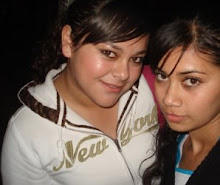



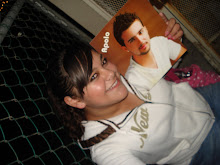
0 comentarios:
Publicar un comentario